コード変換の要件がないならコード変換関連設定はデフォルトのままでいい
HULFTを利用して伝送する際に気を付けたいのがコード変換の要件があるのかどうか。
もしHULFTを利用する際にコード変換を行う要件がないのなら、コード変換関連設定は一切無視してデフォルトのままにしておいていい。
その代わり、集配信定義を設計する際にはバイナリ転送となるように設定し、相手先にもバイナリ転送の設定で送ってもらうように設計することをおススメする。
そうすればデータの中身にHULFTが触れる事はなく、OSの違いを考慮する必要もなくなるため格段に設計、テストが楽になるのでおすすめだ。
集配信関連設定は集配信時の動作に違いが出てくるので要検討
集配信関連設定については設計時に決めた内容を反映する項目がいくつも設定されている。
例えば「転送グループチェック」の値では転送グループに指定された詳細ホスト情報に紐づいたホストからしか集信を受け付けないようにする設定ができたり、「暗号化方式」ではHULFTプロダクトを利用した暗号化をどの方式で実装するかどうかを指定できたり、「配信転送後異常時の処理」では配信転送が完了した後の動作を指定できる。
「転送グループチェック」の値では集信定義の中で転送グループが指定されていた場合に転送グループの設定を読み込んでチェックする場合には設定変更しなければならない。デフォルトでは集信定義の転送グループの値は一切有効にはならないため、指定していなくても動作する値となっているのだ。
「配信転送後異常時の処理」では配信完了後にデータを削除することができなかった場合にエラーとするかどうかを変更できる為、設計上エラーとしたいなら変更しなければならない。
上記のような意味で設計をよく理解し設定変更を行わなければならない項目の有無を確認する必要がある為、覚えておきたい項目だ。
通信関連設定は異常時の動作に関わるので障害設計をしっかりと!
通信関連設定では「ソケット接続リトライ回数」や「ソケット接続リトライ待ち時間」「自動再配信リトライ回数」などといった項目を設定できる。
当然上記の値というのはリトライ回数を超えたらエラーとなるし、待ち時間を超えないと次のソケット接続を行ってくれなかったりする。
デフォルトの設定値のままでも使えない事はないのだが、気を付けたいのはソケット通信応答待ち時間と要求受付応答待ち時間の2つだ。
この2つの値、それぞれ以下を意味するのだがデフォルトの設定値がちょっと信じがたい数値となって設定されている。
こんなに待てない事がほとんどだと思うので、業務にあわせてしっかりと変更したい値でもある。
ソケット通信応答待ち時間はソケット通信中に相手先ホストから応答がない場合のタイムアウト時間を秒単位で指定するというもの。このデフォルト値が3600秒と実に1時間とられているが、ソケット通信中ということは相手先と伝送を開始するタイミングとなるため、1時間も待たなくてもほぼネットワークがおかしいかサーバがおかしい状態となっていると思う。
よって、ソケット通信応答待ち時間については長くても10分程度で十分な判断ができるだろう。
要求受付応答待ち時間は要求受付処理で要求に対する応答のタイムアウト時間を秒単位でしているうというもの。こちらはデフォルト値が86400秒ともはや1日待つといったカオスな状態が出来上がってしまう。しかもその間エラーを上げないのだから、めちゃくちゃに待たされることとなるわけだ。
1日待っていたら正直言って業務が終わっている。
ということでソケット通信応答待ち時間と要求受付応答待ち時間についてはデフォルト値から変更することを推奨したい。
セキュリティ関連設定のデフォルト値はずぶずぶなので強化したいなら設定変更を!
セキュリティ関連設定については管理画面のセキュリティや要求受付ホストのチェック、HULFT Managerのパスワードチェックなどの指定を行う事ができる。
が、これらの値はデフォルト値だとほぼ無効!
何をしているんだ?とも思われるがデフォルト値なので仕方がないと言えば仕方がないのだろう。
その為、セキュリティ面で言えばかなり緩い状態となっているため、強化したい場合は必ず変更したい値だ。
テスト時にのみ有効は転送テスト関連設定
転送テスト関連設定という一見すると便利そうな機能を持っているのだが、これが曲者。
基本動作設定の中で「テストモード」を指定すると様々なテスト用の設定値が有効となり、一部のジョブは動かさないといった設定も有効となるのだが、すべてのファイルIDに適用されるという鬼畜仕様のため、初期導入のテスト時以外には実際に使うのは困難かと思われる。
特に相手企業と接続している場合、複数の企業と接続している事が困難な為、あえてテストモードに変更するという調整をしてまで使いたい人は皆無かと思われる。
ただ、テストモードにするとテスト用の設定値として後続ジョブを動かさないとかファイル転送を実際には行わないといった設定もできるので、使える場合は有効に使って頂きたい。
まとめ
本ページではHULFTの基本動作設定で気を付けたい受けたいポイントをまとめてみた。
デフォルト値でも問題なく動くのがHULFTの凄さであり、頼りすぎると大けがするポイントもあるのがHULFTの怖さでもあるので基本動作設定についてはしっかりと設計を行い、業務要件を満たした状態で本番稼働を迎えるようにしたいところだ。
次回はHULFTのファイルIDに関連する集配信設定や転送グループ、詳細ホスト設定などに触れていきたいと思う。